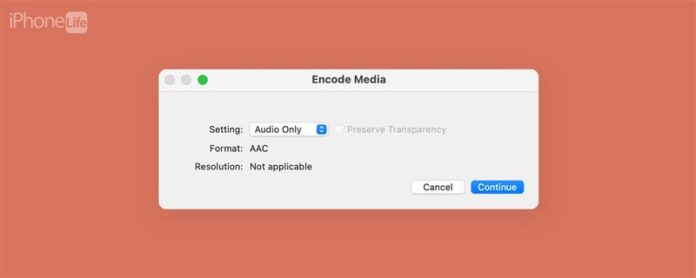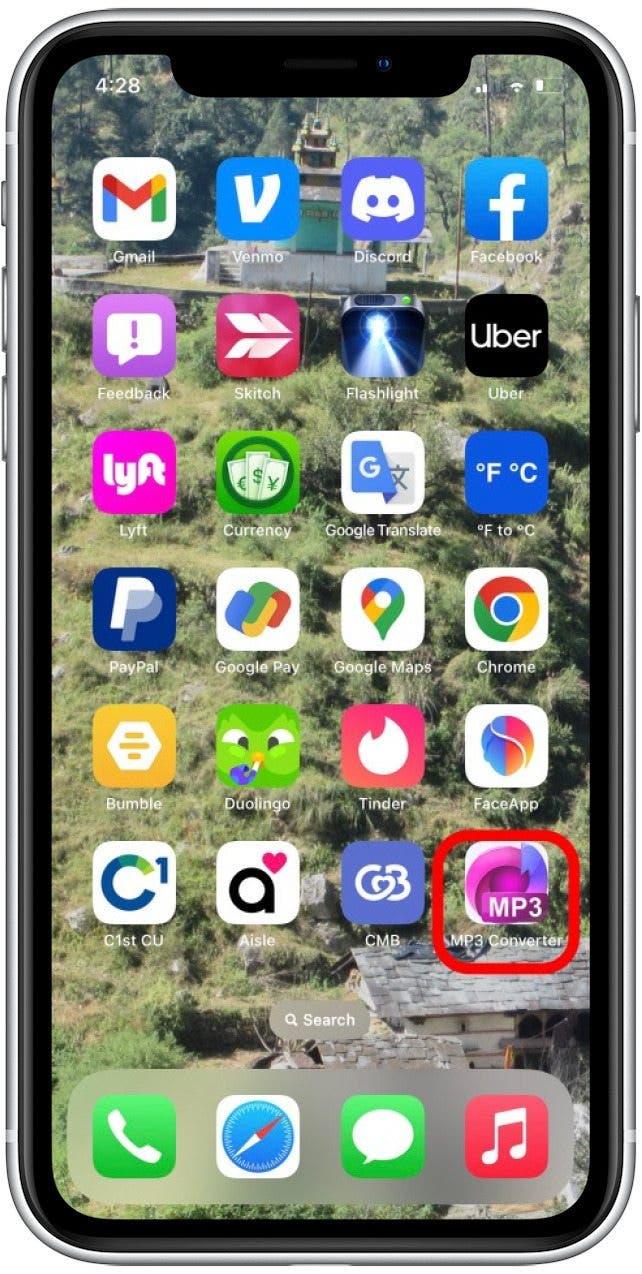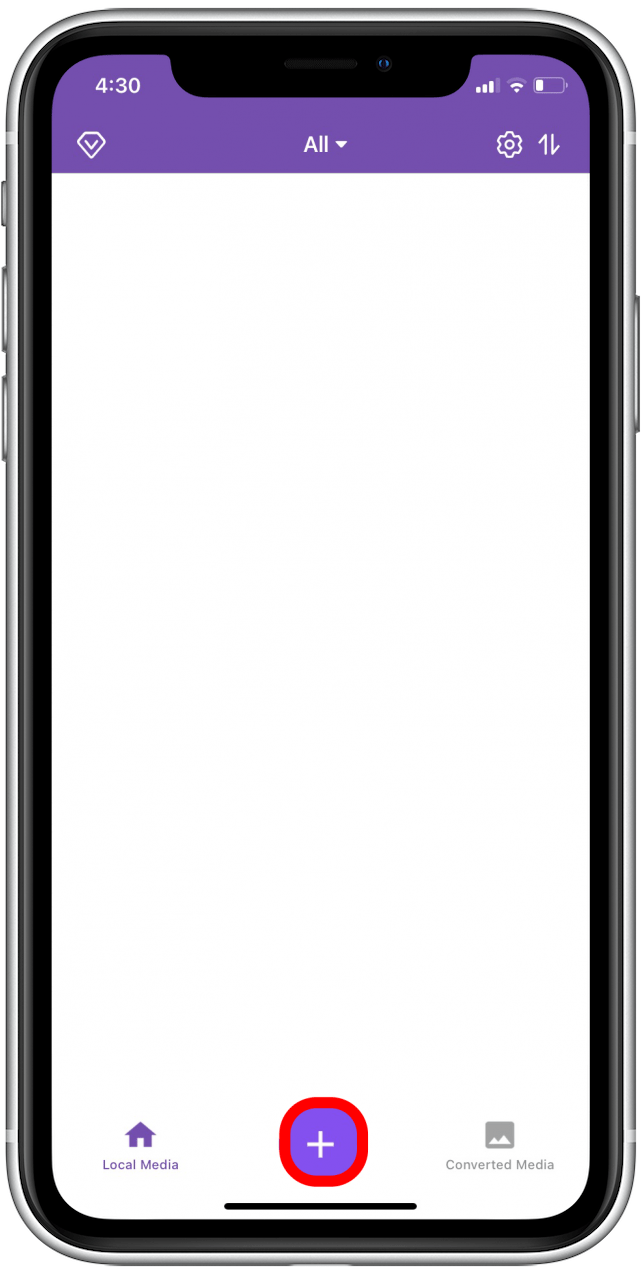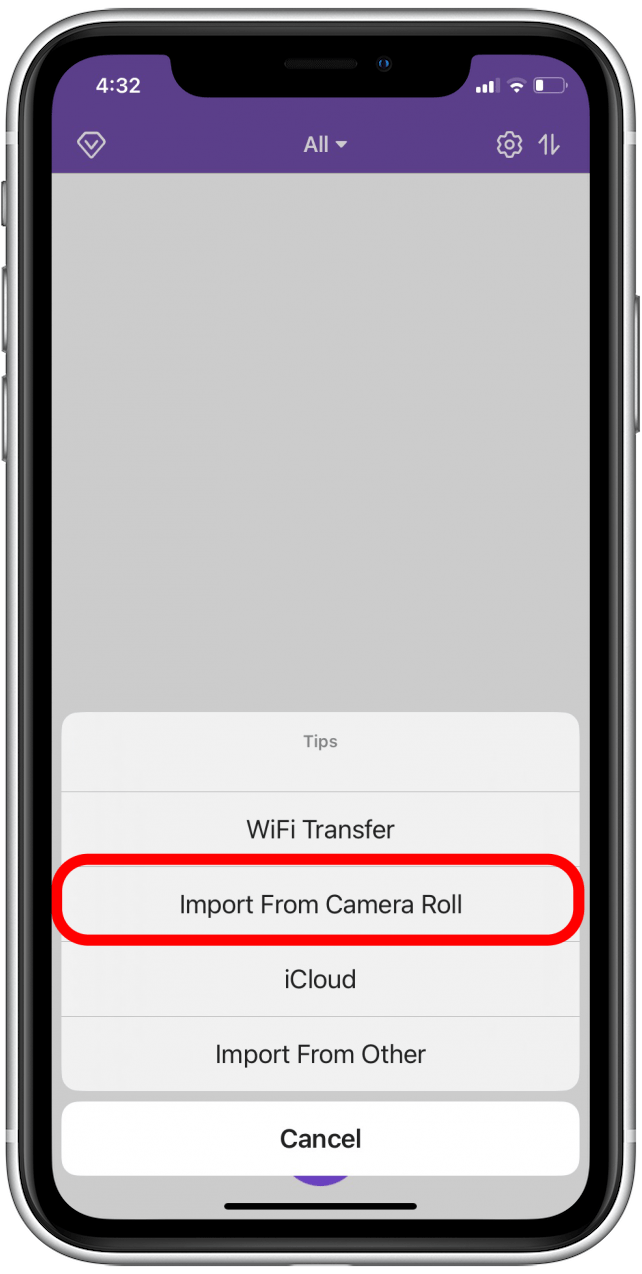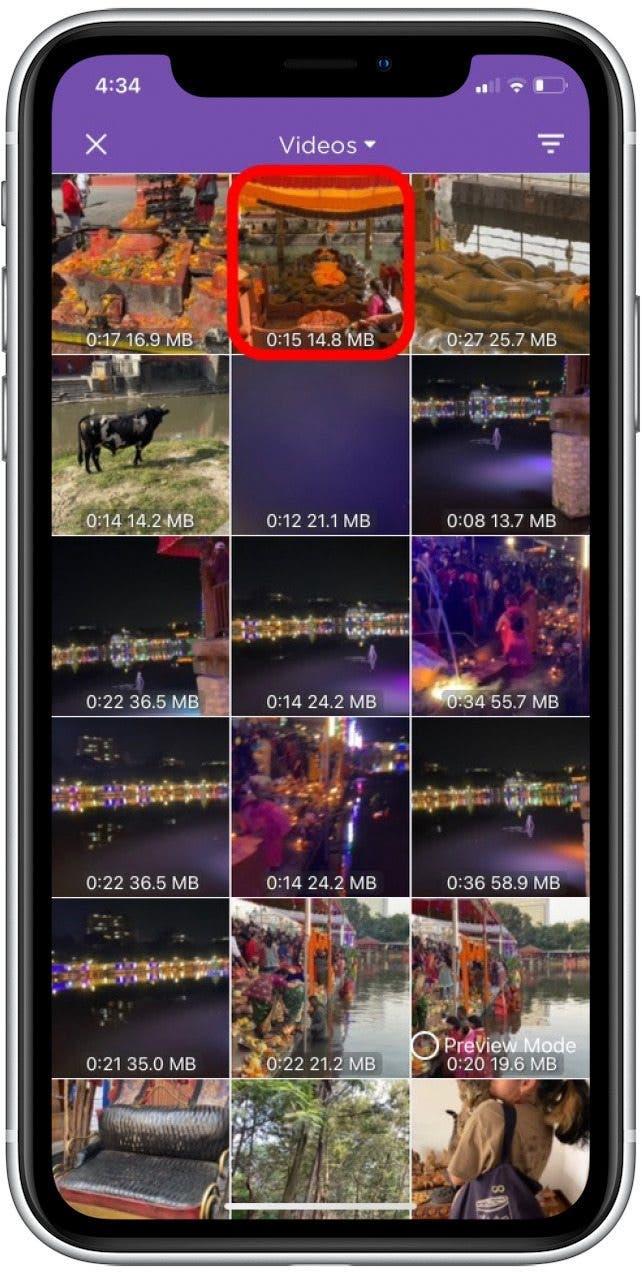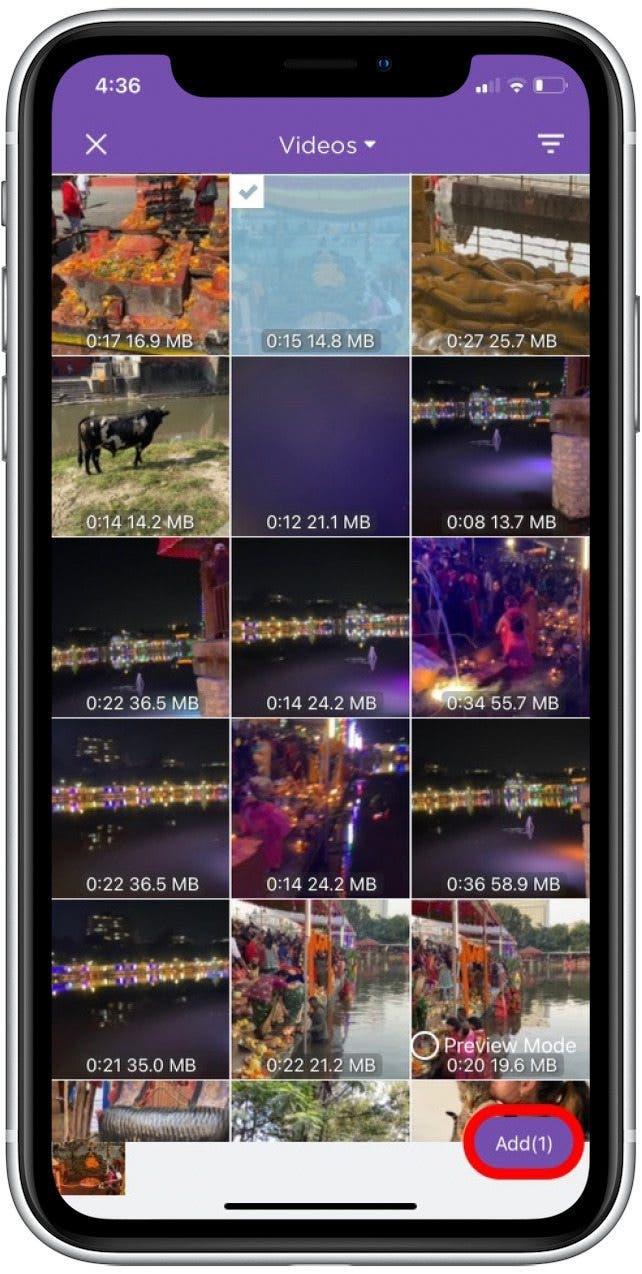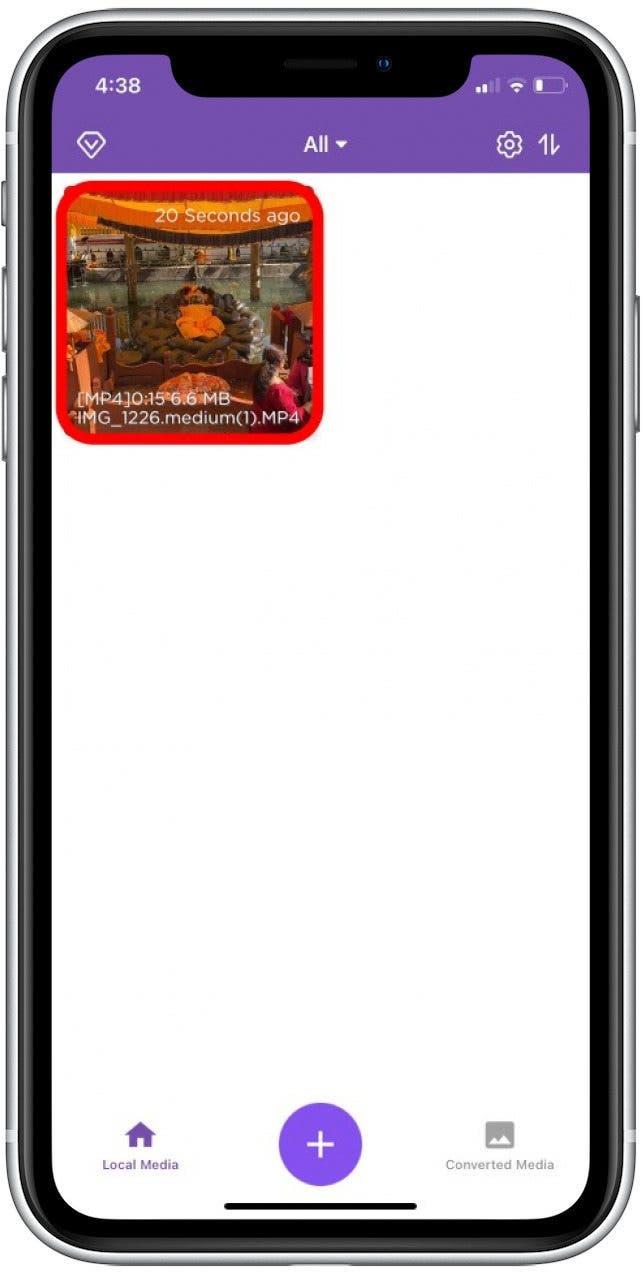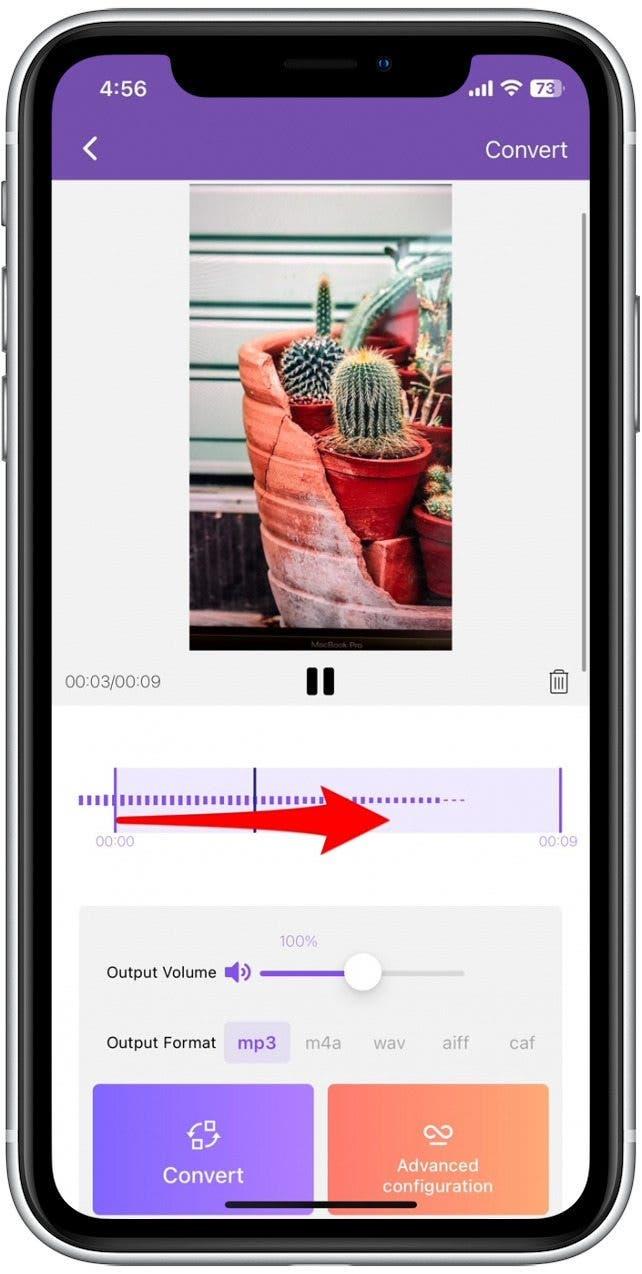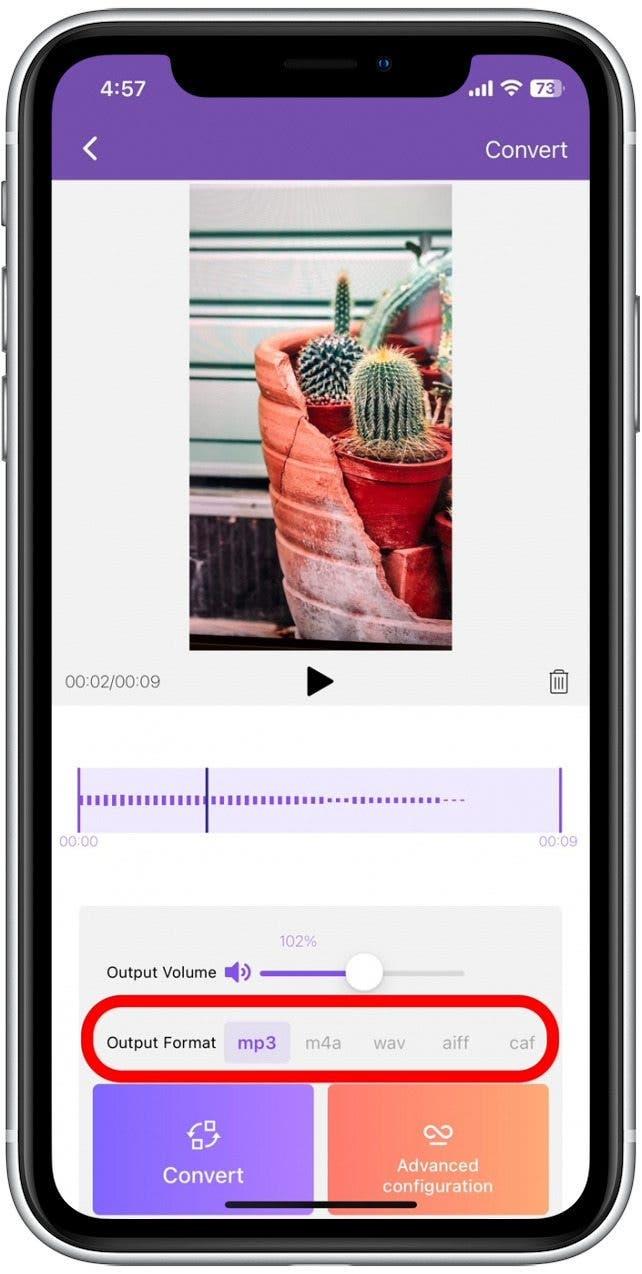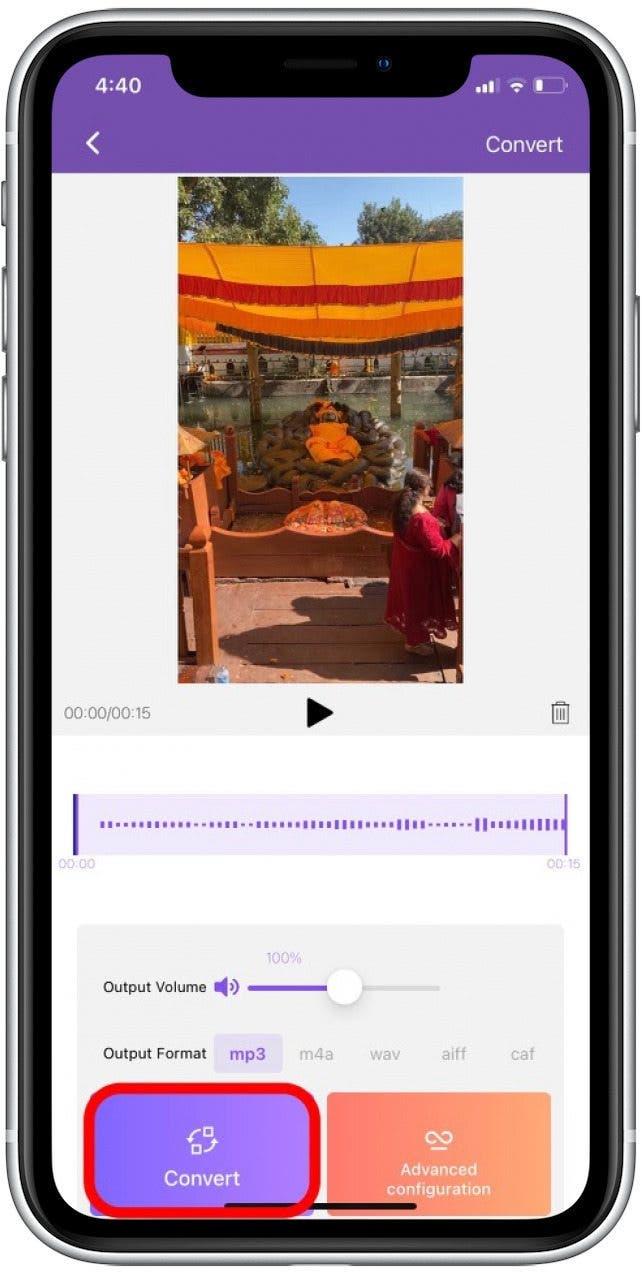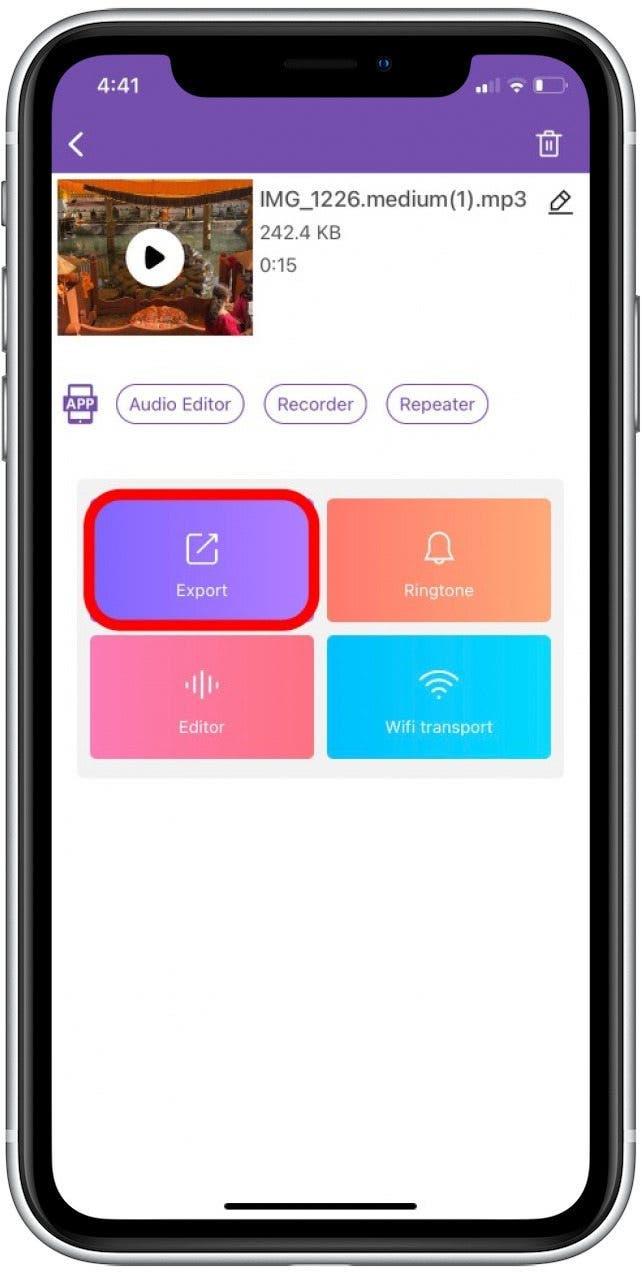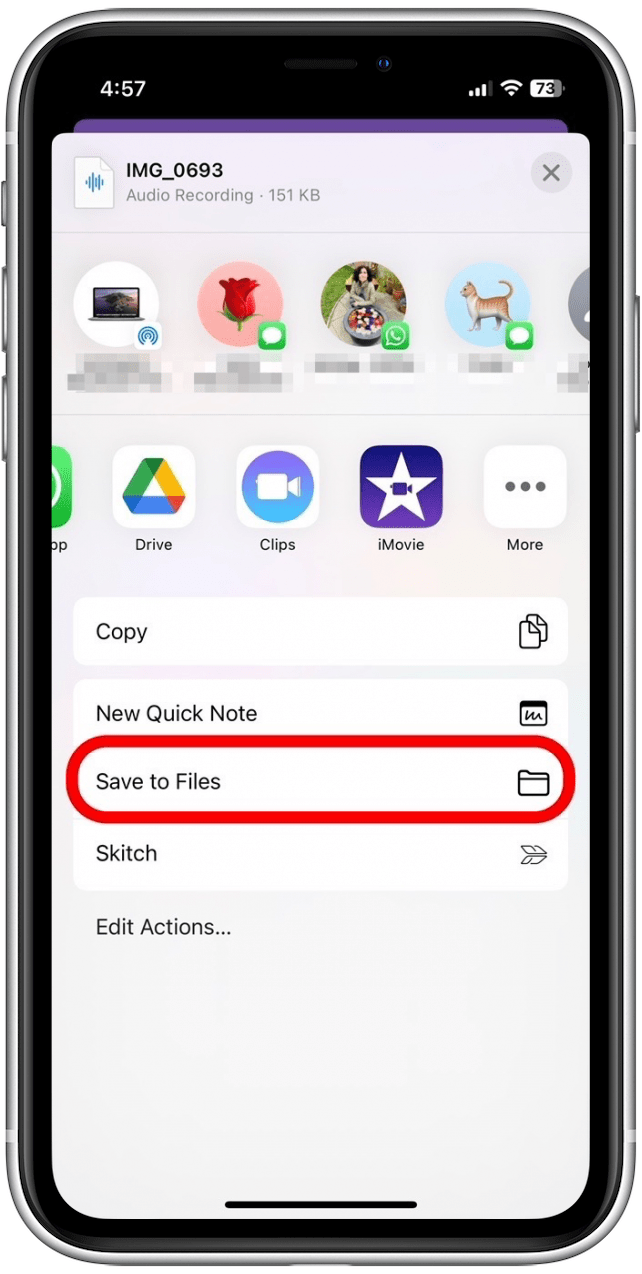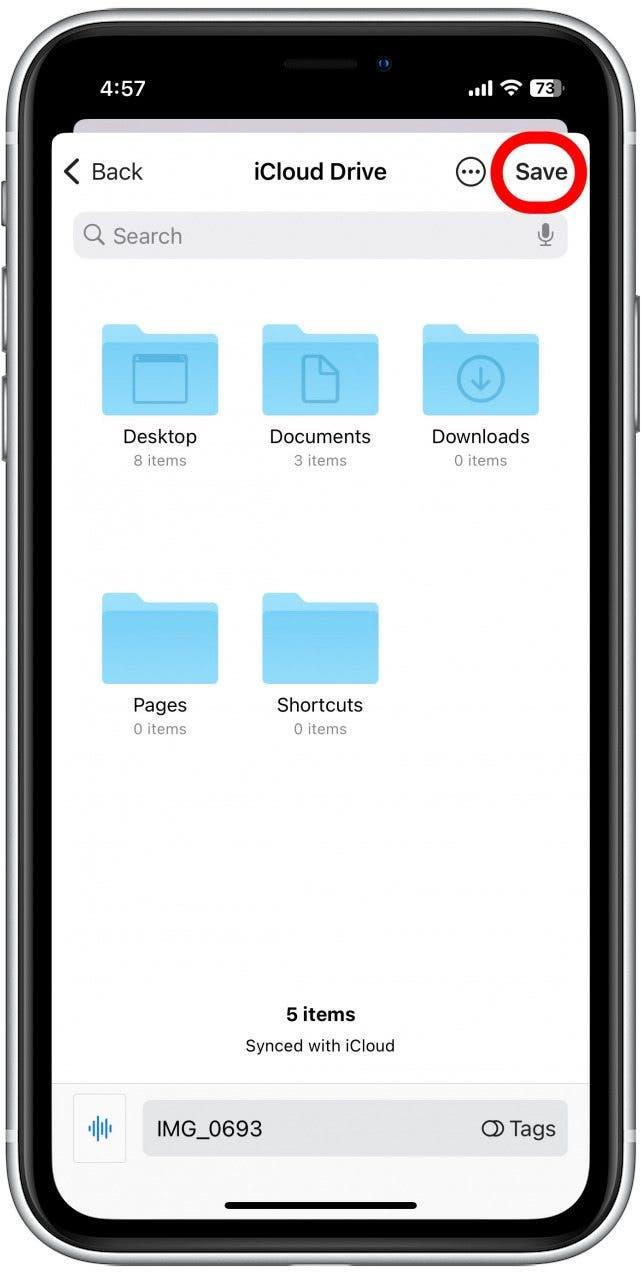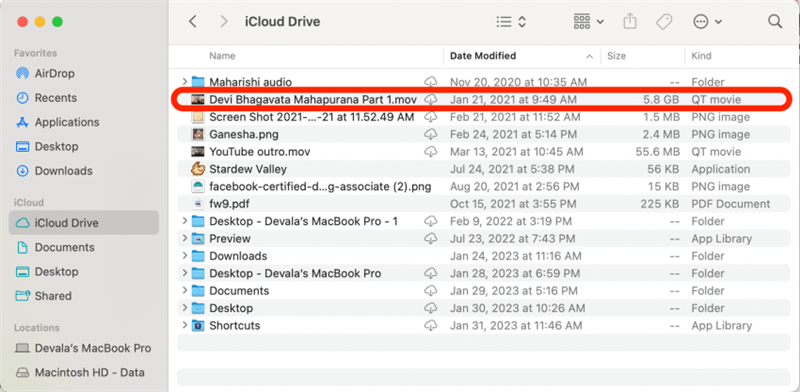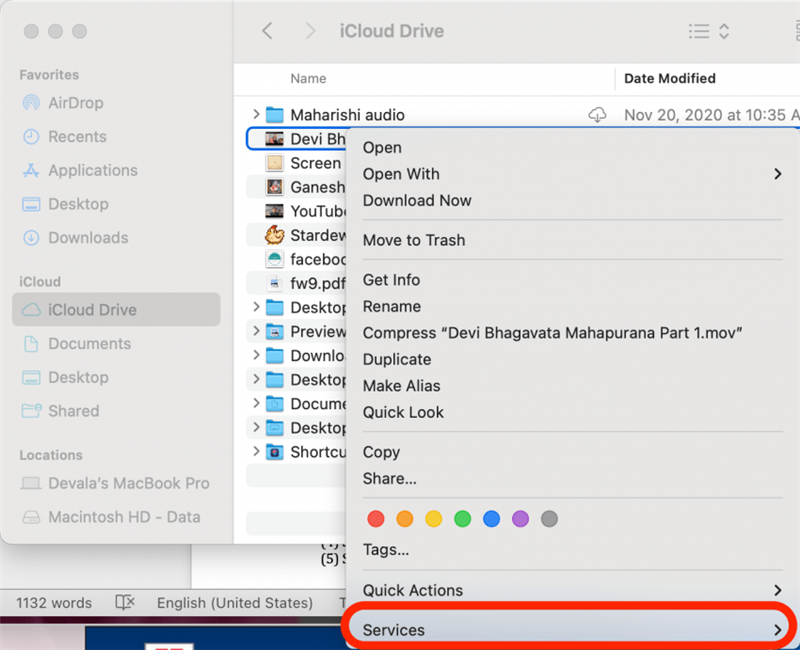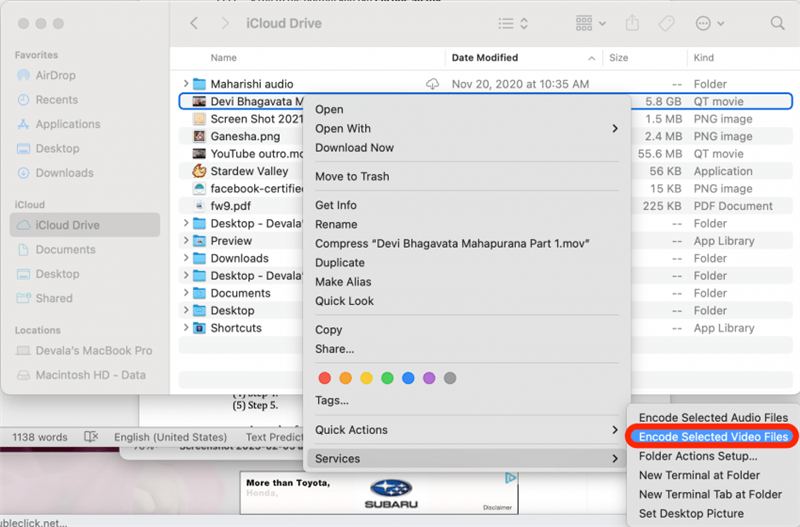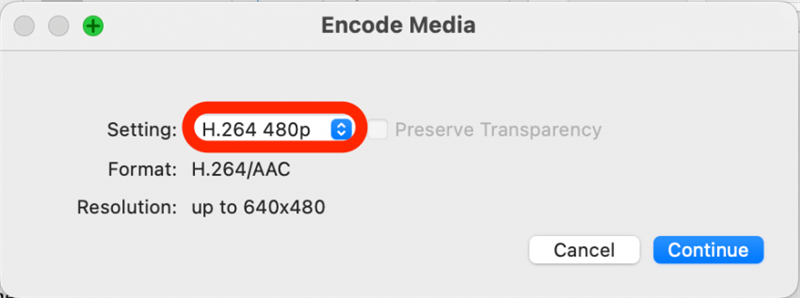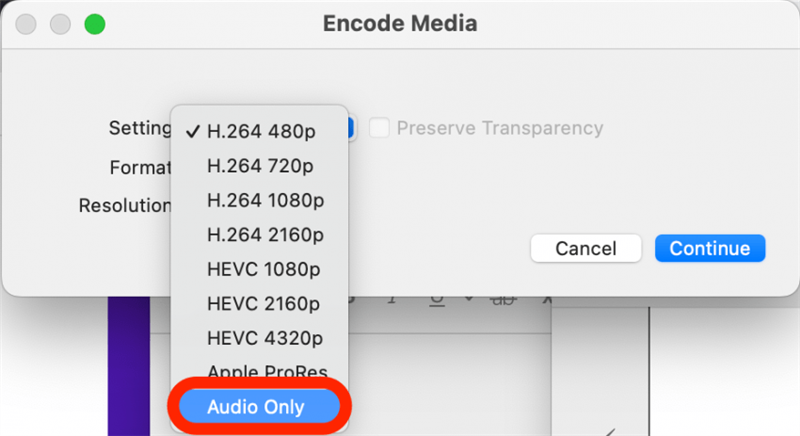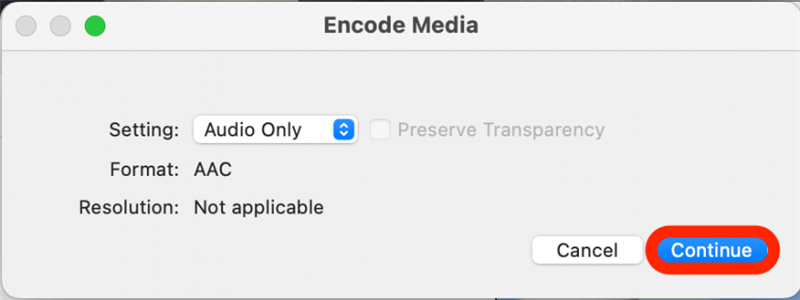Pokud chcete extrahovat soundtrack z video souboru, existuje několik způsobů, jak toho dosáhnout. Moje oblíbená metoda je používat můj Mac a proces je stejně jednoduchý jako resating video souboru jako typ souboru pouze pro zvuk. Velice jednoduché! Pokud chcete používat iPhone, doporučujeme si stáhnout aplikaci třetí strany. Níže budeme pokrývat, jak převést videa na soubory pouze pro zvuk na vašem iPhone a Mac.
Skočit do:
- samostatný zvuk od videa na iPhone (aplikace třetích stran)
- Extract Zvuk z videa na Mac
Důležité: Tento článek ukazuje, jak vytvořit samostatný zvukový soubor. Ale pokud chcete jen odstranit zvukový doprovod z videa, podívejte se na tento snadný způsob Odebrat zvuk z videí Pomocí aplikace pro fotografie iPhone.
Jak oddělit zvuk od videa na iPhone (aplikace třetích stran)
Zatímco aplikace fotografií usnadňuje odstranění zvuku z videa, je složitější vytvořit soubor pouze pro zvuk. I když miluji aplikaci pro fotografie pro mnoho funkcí pro úpravy a organizaci, zjistil jsem, že je mnohem jednodušší (a rychlejší) stahovat a používat třetí stranu MP3 Converter Aplikace. (Tato aplikace nabízí placenou možnost, ale funkce zvukového extraktoru je k dispozici s bezplatnou verzí.) Zde je návod, jak extrahovat zvuk z videa pomocí aplikace MP3 Converter.
- Chcete -li získat zvuk z vašeho videa, otevřete aplikaci MP3 Converter App .

- Klepněte na fialovou ikonu plus ve spodní části obrazovky.

- Klepnutím na příslušnou možnost přejděte do vašeho video souboru. Moje video je uloženo v mé fotografiích, takže vyberu import z fotoaparátu .

- Klepnutím vyberte alespoň jedno video, ze kterého chcete zvuk extrahovat.

- Klepněte na Přidat v pravém dolním rohu.

- Klepnutím vyberte video soubor.

- Pokud chcete pouze extrahovat část zvuku, přetáhněte fialové posuvníky a vyberte, kterou část zvuku chcete uložit.

- Vedle výstupního formátu klepnutím vyberte typ preferovaného zvukového souboru. mp3 je nejběžnější možností.

- Klepněte na covers .

- Nyní máte soubor pouze pro zvuk! Klepnutím na Export pošlete soubor jiné osobě nebo jej uložíte do svého iPhone.

- Pokud chcete soubor uložit do svého iPhone, přejděte do nabídky, která se objeví a klepněte na uložit do souborů .

- Přejděte do složky, ve které chcete vaše video uložit, a klepněte na Save .

Váš soubor pouze pro zvuk je nyní uložen v aplikaci pro soubory. Nyní, když víte, jak extrahovat zvuk pomocí iPhone, můžete si také vychutnat učení jak Přidat hudbu do videí .
Jak převést video na zvuk na Mac
Pro více užitečných tipů na úpravy vašich fotografií a video souborů se zaregistrujte na naše zdarma tip dne Newsletter. Použití Mac k extrahování zvuku z videa je docela jednoduchý proces. Zde je návod, jak vytrhnout zvuk z videa opětovným usílením souboru v jiném formátu:
- Na vašem Mac přejděte do souboru video, ze kterého chcete zvuk extrahovat. Klepněte pravým tlačítkem myši na video soubor.

- Mouse Over Services v zobrazeném nabídce.

- Klikněte na Concode vybrané video soubory .

- Vedle nastavení klikněte na rozbalovací nabídku.

- Ze seznamu možností klikněte pouze na zvuk pouze .

- Klikněte na Pokračovat .

Nyní bude soubor pouze pro zvuk uložen na stejné umístění složky jako původní video soubor. To je vše, co je k tomu!